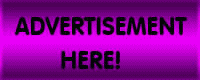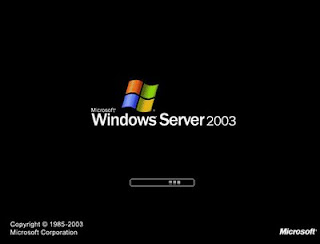You Tube பற்றி கேள்விப் படாதவர்கள் இல்லையென்றே கூறலாம். ஏனெனில் அனைத்துவகையான இணையத்தளங்கள் மற்றும் படங்கள் போன்றவற்றை கூகிளில்(Google) தேடுவது போன்று அனைத்து வீடியோக்களையும் நாம் இவ் You Tube தளத்தில் பார்த்துக் கொள்ளலாம். ஆனால் இத் தளத்தை பயன்படுத்தும் போது பலருக்கு மனதில் எழும் கேள்வி என்னவென்றால், எப்படி இவ் வீடியோவை கணனியில் தரவிறக்கிக்(DownLoad) கொள்வதென்பதுதான்....
அதற்காக இணையத்தில் எவ்வளவோ மென்பொருட்கள்(Software) காணப்படுகின்றன. அவற்றை தரவிறக்கி(DownLoad) பயன்படுத்துவதுதான். ஆனால் நாம் இப்போ பார்க்கப் போவது எதுவித மென்பொருட்களையும் கணனியில் நிறுவிக்(Install) கொள்ளாமலே வீடியோக்களை கணனியில் தரவிறக்கிக் கொள்வது பற்றித்தான்.
0
பின்னூட்டங்கள்